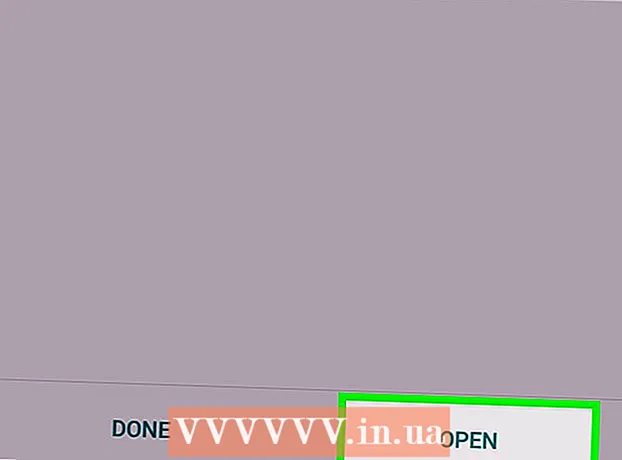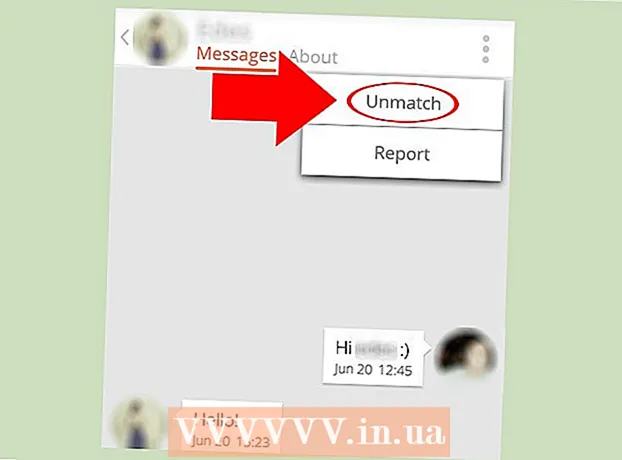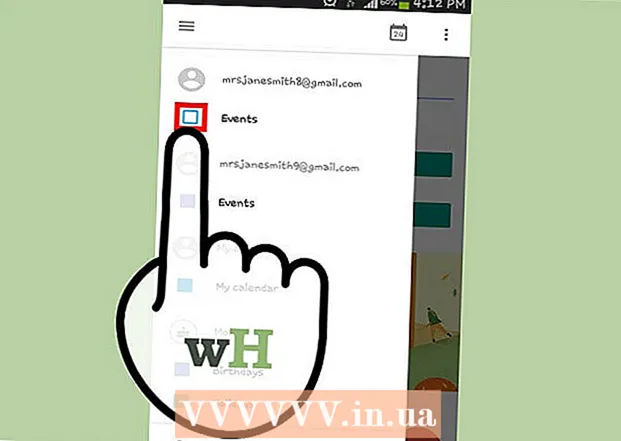Yazar:
Eric Farmer
Yaratılış Tarihi:
3 Mart 2021
Güncelleme Tarihi:
1 Temmuz 2024

İçerik
- adımlar
- Yöntem 1/3: Bilgisayarda
- Yöntem 2/3: iPhone'da
- Yöntem 3/3: Bir Android cihazda
- İpuçları
- Uyarılar
Bu makale size Minecraft'ın masaüstü ve mobil sürümlerinde bir modun (değişiklik) nasıl kurulacağını gösterecektir. Modların Minecraft'ın Windows 10 ve konsol sürümlerine yüklenemeyeceğini unutmayın.
adımlar
Yöntem 1/3: Bilgisayarda
 1 Minecraft Forge'ı yükleyin. Minecraft Forge, orijinal Minecraft için ücretsiz bir eklentidir. Modlar Minecraft Forge ile çalıştırılabilir.
1 Minecraft Forge'ı yükleyin. Minecraft Forge, orijinal Minecraft için ücretsiz bir eklentidir. Modlar Minecraft Forge ile çalıştırılabilir. - Minecraft Forge, Windows 10 için Minecraft'ın özel sürümüne yüklenemez.
 2 Modu indirin. Bunu yapmak için Minecraft modları olan birçok siteden birini açın ve istediğiniz modu indirin. Minecraft modlarına sahip en popüler Rusça sitelerden bazıları şunlardır:
2 Modu indirin. Bunu yapmak için Minecraft modları olan birçok siteden birini açın ve istediğiniz modu indirin. Minecraft modlarına sahip en popüler Rusça sitelerden bazıları şunlardır: - https://minecraft-inside.ru/mods/
- https://ru-minecraft.ru/mody-minecraft/
- http://ru-m.org/mody-minecraft/
- https://modscraft.net/mods/
 3 Modu arşivden çıkarın (gerekirse). Bir zip dosyası indirdiyseniz, dosyaya çift tıklayın, Çıkar'a tıklayın, Tümünü Çıkar'a tıklayın ve ardından istendiğinde Çıkar'a tıklayın.
3 Modu arşivden çıkarın (gerekirse). Bir zip dosyası indirdiyseniz, dosyaya çift tıklayın, Çıkar'a tıklayın, Tümünü Çıkar'a tıklayın ve ardından istendiğinde Çıkar'a tıklayın. - Bir Mac bilgisayarda, modu çıkarmak için zip dosyasına çift tıklayın.
 4 Modu kopyalayın. Ayıklanan klasörü açın, içindeki JAR dosyasını bulun, üzerine tıklayın ve ardından Ctrl+C (Windows) veya ⌘ Komut+C (Mac).
4 Modu kopyalayın. Ayıklanan klasörü açın, içindeki JAR dosyasını bulun, üzerine tıklayın ve ardından Ctrl+C (Windows) veya ⌘ Komut+C (Mac). - Mac'te JAR dosya simgesi beyaz bir arka plan üzerinde bir kahve fincanına benziyor.
 5 Minecraft başlatıcısını açın. Çimenli bir toprak bloğuna benzeyen dosya simgesine çift tıklayın.
5 Minecraft başlatıcısını açın. Çimenli bir toprak bloğuna benzeyen dosya simgesine çift tıklayın.  6 Tıklamak Başlatma ayarları (Seçenekler, Seçenekler, Ayarlar veya benzer bir seçenek). Başlatıcı penceresinin sağ üst tarafındaki bir sekmedir.
6 Tıklamak Başlatma ayarları (Seçenekler, Seçenekler, Ayarlar veya benzer bir seçenek). Başlatıcı penceresinin sağ üst tarafındaki bir sekmedir.  7 Tıklamak En son sürüm (En son sürüm, En son sürüm veya benzer bir seçenek). Pencerenin ortasında.
7 Tıklamak En son sürüm (En son sürüm, En son sürüm veya benzer bir seçenek). Pencerenin ortasında.  8 Minecraft oyun klasörünüzü açın. Oyun dizini bölümünün altında sağdaki yeşil sağı gösteren oka tıklayın. Bu, Minecraft oyununun tüm klasörlerini ve dosyalarını içeren bir klasör açacaktır.
8 Minecraft oyun klasörünüzü açın. Oyun dizini bölümünün altında sağdaki yeşil sağı gösteren oka tıklayın. Bu, Minecraft oyununun tüm klasörlerini ve dosyalarını içeren bir klasör açacaktır.  9 "mods" klasörünü açın. Bunu yapmak için, pencerenin ortasındaki bu klasörü bulun ve çift tıklayın. "mods" klasörünü görmüyorsanız, oluşturun:
9 "mods" klasörünü açın. Bunu yapmak için, pencerenin ortasındaki bu klasörü bulun ve çift tıklayın. "mods" klasörünü görmüyorsanız, oluşturun: - Windows'ta, klasörde boş bir alana sağ tıklayın, Yeni> Klasör'e tıklayın, girin modlar ve bas ↵ Girin.
- Mac OS X'te boş bir klasör alanına tıklayın, Dosya> Yeni Klasör'e tıklayın, modlar ve bas ⏎ Dönüş.
 10 Modu yerleştirin. Klasörde boş bir alana tıklayın ve ardından Ctrl+V (Windows) veya ⌘ Komut+V (Mac). Mod, "mods" klasöründe görüntülenecektir.
10 Modu yerleştirin. Klasörde boş bir alana tıklayın ve ardından Ctrl+V (Windows) veya ⌘ Komut+V (Mac). Mod, "mods" klasöründe görüntülenecektir.  11 Mod ile tek oyunculu bir oyun başlatın. Bunun için:
11 Mod ile tek oyunculu bir oyun başlatın. Bunun için: - "Minecraft Forge" profilini seçin; bunu yapmak için Oynat düğmesinin yanındaki oka tıklayın ve ardından açılır menüde sahte yap'a tıklayın;
- "Oynat" ı tıklayın;
- Forge'ın yüklenmesini bekleyin;
- "Tek Oyunculu"ya tıklayın;
- dünyayı seç;
- Seçilen Dünyayı Oynat'ı tıklayın.
Yöntem 2/3: iPhone'da
 1 MCPE Eklentileri uygulamasını yükleyin. Bunu yapmak için App Store uygulamasını başlatın
1 MCPE Eklentileri uygulamasını yükleyin. Bunu yapmak için App Store uygulamasını başlatın  , ve daha sonra:
, ve daha sonra: - "Ara" yı tıklayın;
- ekranın üst kısmındaki arama çubuğuna dokunun;
- girmek mcpe eklentileri arama çubuğunda;
- "Bul" u tıklayın;
- Minecraft uygulamasının MCPE Eklentileri'nin sağındaki İndir'e dokunun.
- şifrenizi girin veya istendiğinde Touch ID'ye dokunun.
 2 MCPE Eklentileri uygulamasını çalıştırın. App Store'da "Aç"a veya iPhone ana ekranındaki uygulama simgesine dokunun.
2 MCPE Eklentileri uygulamasını çalıştırın. App Store'da "Aç"a veya iPhone ana ekranındaki uygulama simgesine dokunun.  3 Bir mod bulun. Mevcut modlar listesine göz atın veya ekranın altındaki büyüteç simgesine tıklayın ve mod için bir ad veya açıklama girin. Bir mod bulduğunuzda, sayfasını açmak için adına dokunun.
3 Bir mod bulun. Mevcut modlar listesine göz atın veya ekranın altındaki büyüteç simgesine tıklayın ve mod için bir ad veya açıklama girin. Bir mod bulduğunuzda, sayfasını açmak için adına dokunun. - Minecraft'ın iOS sürümünün modlarının Android ve PC sürümlerine göre daha az ilgi çekici olduğunu unutmayın.
 4 Tıklamak İndirmek (İndirmek). Bu turuncu düğme, sayfanın altında bulunur. Bir reklam açılacaktır.
4 Tıklamak İndirmek (İndirmek). Bu turuncu düğme, sayfanın altında bulunur. Bir reklam açılacaktır. - Ekranda birden fazla İndir düğmesi görüntüleniyorsa, üstteki düğmeye basın. İlk dosyayı kurduğunuzda, geri dönün ve diğer dosyaları kurun.
 5 Reklamı kapatın. Bu simge orada göründüğünde ekranın sol üst veya sağ üst köşesindeki "X" işaretini tıklayın. Mod sayfasına geri döneceksiniz.
5 Reklamı kapatın. Bu simge orada göründüğünde ekranın sol üst veya sağ üst köşesindeki "X" işaretini tıklayın. Mod sayfasına geri döneceksiniz.  6 Tıklamak Düzenlemek (Düzenlemek). Bu, sayfanın ortasındaki mor bir düğmedir.
6 Tıklamak Düzenlemek (Düzenlemek). Bu, sayfanın ortasındaki mor bir düğmedir. - Ekranın altında bir açılır menü belirirse bu adımı atlayın.
 7 Kaydırın ve dokunun Minecraft'a kopyala (Minecraft'a kopyalayın). Seçeneklerin en üst satırındadır. Minecraft PE açılacaktır.
7 Kaydırın ve dokunun Minecraft'a kopyala (Minecraft'a kopyalayın). Seçeneklerin en üst satırındadır. Minecraft PE açılacaktır. - Menüde Minecraft seçeneği yoksa sağa kaydırın, Daha Fazla'ya ve Minecraft seçeneğinin sağındaki beyaz anahtara dokunun.
 8 Modun yüklenmesini bekleyin. Ekranın üst kısmında, modun kurulduğunu belirten bir mesaj belirecektir - şimdi bir sonraki adıma geçin.
8 Modun yüklenmesini bekleyin. Ekranın üst kısmında, modun kurulduğunu belirten bir mesaj belirecektir - şimdi bir sonraki adıma geçin.  9 Diğer mod dosyalarını yükleyin. Mod sayfasında birden fazla İndir düğmesi görüntüleniyorsa, MCPE Eklentileri uygulamasını başlatın, sonraki İndir düğmesine dokunun, reklamı kapatın, Yükle'ye ve ardından Minecraft'a Kopyala'ya tıklayın); açıklanan işlemi her mod dosyasıyla tekrarlayın.
9 Diğer mod dosyalarını yükleyin. Mod sayfasında birden fazla İndir düğmesi görüntüleniyorsa, MCPE Eklentileri uygulamasını başlatın, sonraki İndir düğmesine dokunun, reklamı kapatın, Yükle'ye ve ardından Minecraft'a Kopyala'ya tıklayın); açıklanan işlemi her mod dosyasıyla tekrarlayın. - Çoğu mod bir veya iki dosyadan oluşur.
 10 Mod ile oyuna başlayın. Modu kullanmak için önceden değiştirilmiş bir dünya açın veya yeni bir tane oluşturun. Bunun için:
10 Mod ile oyuna başlayın. Modu kullanmak için önceden değiştirilmiş bir dünya açın veya yeni bir tane oluşturun. Bunun için: - Minecraft PE'yi başlatın;
- "Oynat" ı tıklayın;
- "Yeni oluştur"a dokunun;
- "Oyun dünyası oluştur" u tıklayın;
- sayfayı aşağı kaydırın ve ekranın sol tarafında Kaynak Kümeleri veya Parametre Kümeleri bölümünü bulun;
- Kaynak Kümeleri veya Ön Ayarlar'a dokunun;
- bir mod seçin ve altındaki "+" düğmesini tıklayın;
- "Oluştur" a dokunun;
- modlu bir dünya oynamak için mevcut dünyalar listesinden seçin.
Yöntem 3/3: Bir Android cihazda
 1 İç Çekirdeği yükleyin. Bu uygulama ile Minecraft modlarını bulabilir ve kurabilirsiniz. Play Store'u açın
1 İç Çekirdeği yükleyin. Bu uygulama ile Minecraft modlarını bulabilir ve kurabilirsiniz. Play Store'u açın  , ve daha sonra:
, ve daha sonra: - arama çubuğuna dokunun;
- girmek İç çekirdek;
- arama sonuçlarında "İç Çekirdek - Minecraft PE Modları"na tıklayın;
- "Yükle"ye dokunun;
- "Kabul et"i tıklayın.
 2 Inner Core uygulamasını başlatın. Play Store'da Aç'a tıklayın veya Inner Core uygulaması simgesine dokunun. Minecraft'ın değiştirilmiş bir sürümü açılacaktır.
2 Inner Core uygulamasını başlatın. Play Store'da Aç'a tıklayın veya Inner Core uygulaması simgesine dokunun. Minecraft'ın değiştirilmiş bir sürümü açılacaktır.  3 Tıklamak mod tarayıcı. Bu seçeneği menünün sağ alt köşesinde bulacaksın.
3 Tıklamak mod tarayıcı. Bu seçeneği menünün sağ alt köşesinde bulacaksın.  4 Mevcut modlara göz atın. Bunu yapmak için modların bulunduğu ilk sayfaya gidin veya mod tarayıcısının sağ üst köşesindeki "İleri" ye tıklayarak modlarla bir sonraki sayfaya gidin.
4 Mevcut modlara göz atın. Bunu yapmak için modların bulunduğu ilk sayfaya gidin veya mod tarayıcısının sağ üst köşesindeki "İleri" ye tıklayarak modlarla bir sonraki sayfaya gidin.  5 Bir mod seçin. Sayfasını açmak için istediğiniz moda tıklayın.
5 Bir mod seçin. Sayfasını açmak için istediğiniz moda tıklayın. - Modların açıklamalarının çoğu Rusça olarak sunulmaktadır.
 6 Tıklamak Düzenlemek. Sayfanın ortasında.
6 Tıklamak Düzenlemek. Sayfanın ortasında.  7 Dokunmak Evetistendiğinde. Mod yüklenecektir.
7 Dokunmak Evetistendiğinde. Mod yüklenecektir. - Çoğu modun yüklenmesi yalnızca birkaç saniye sürer.
 8 Inner Core uygulamasını yeniden başlatın. Mod yüklendiğinde, modu yüklemek için Inner Core'u yeniden başlatmanız istenecektir; bunu yapmak için Inner Core'u kapatın ve ardından bu uygulamayı yeniden başlatın.
8 Inner Core uygulamasını yeniden başlatın. Mod yüklendiğinde, modu yüklemek için Inner Core'u yeniden başlatmanız istenecektir; bunu yapmak için Inner Core'u kapatın ve ardından bu uygulamayı yeniden başlatın.  9 Yeni bir dünya yaratın. Minecraft başladığında, Oyna > Yeni Yarat > Oyun Dünyası Yarat > Yarat'a tıklayın. Mod, yeni dünyada otomatik olarak etkinleştirilecektir.
9 Yeni bir dünya yaratın. Minecraft başladığında, Oyna > Yeni Yarat > Oyun Dünyası Yarat > Yarat'a tıklayın. Mod, yeni dünyada otomatik olarak etkinleştirilecektir. - Modu, ana Minecraft PE ekranındaki "Inner Core" seçeneği ile kaldırabilirsiniz; bunu yapmak için modun sağındaki dişli şeklindeki simgeye tıklayın ve "Sil" i seçin.
İpuçları
- Modları yüklemeden önce oyun dünyalarını bilgisayarınıza yedekleyebilirsiniz. Bunu yapmak için oyun klasörünü açın, "kaydet" klasörünü kopyalayın ve başka bir klasöre taşıyın. Bunu yapın çünkü bazı modlar mevcut dünyalara zarar verir.
Uyarılar
- Şüpheli veya güvenilmez sitelerden asla mod indirmeyin. Sitenin moda hakkında yorumları varsa, onları okuyun.
- Bazı modlar diğer modlarla çakışıyor. Bir modun uyumluluğu hakkında bilgi edinmek için, bununla ilgili forumu okuyun - diğer modlarla ilgili bilinen uyumluluk sorunlarını bulabilirsiniz.